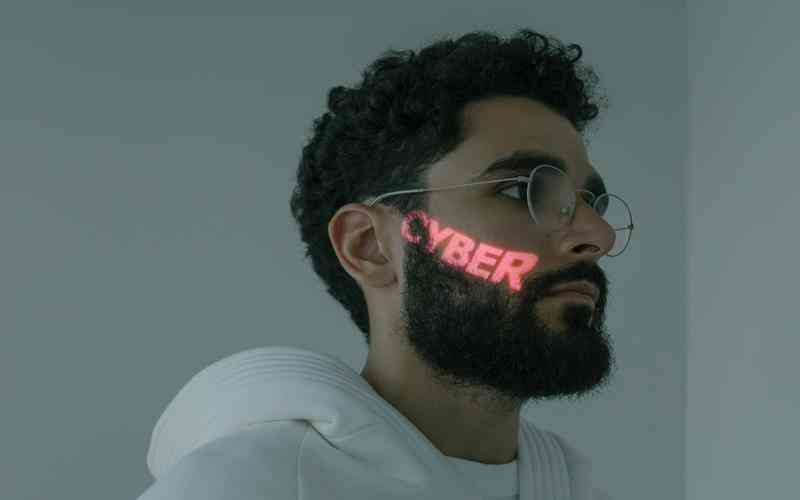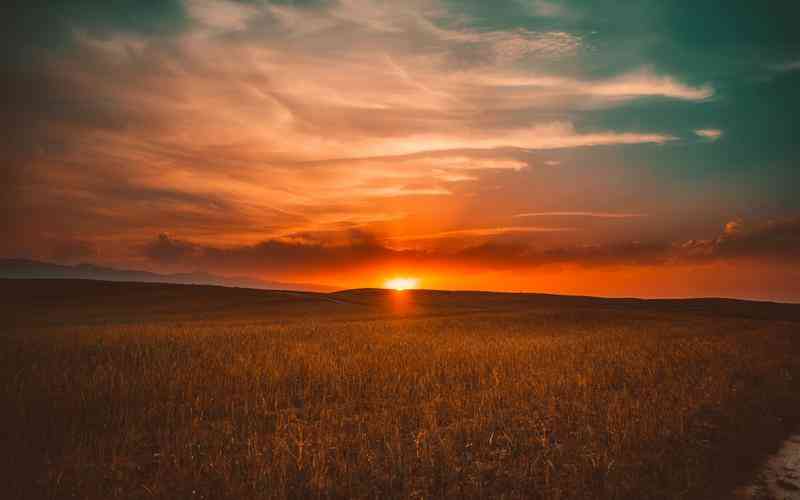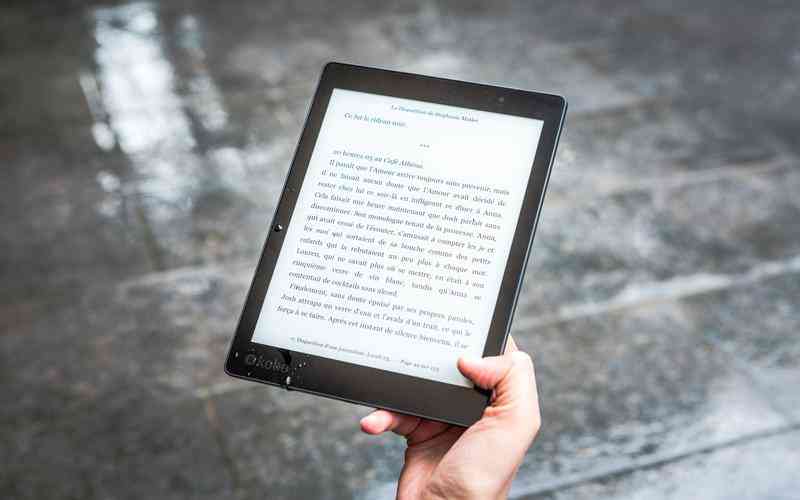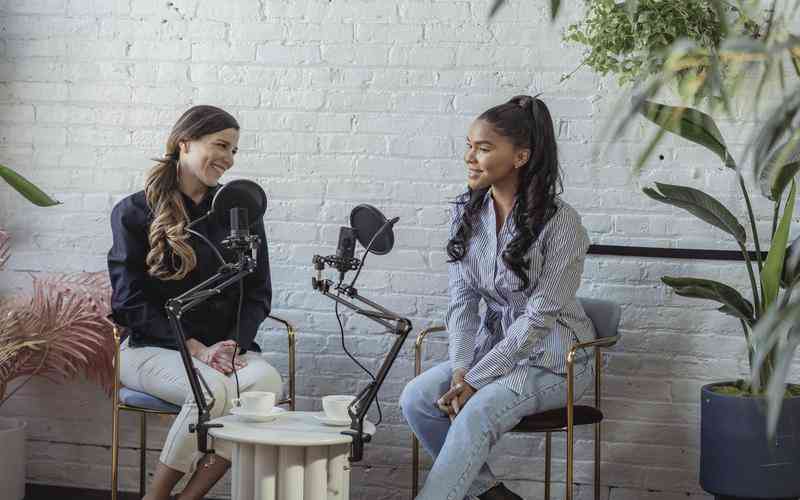摘要:在现代数字设备的使用过程中,软件缓存是不可避免的。虽然缓存可以加快应用程序的运行速度,但随着时间的推移,它们也可能占用大量的存储空间,并影响设备的性能。正确清理软件缓存不仅...
在现代数字设备的使用过程中,软件缓存是不可避免的。虽然缓存可以加快应用程序的运行速度,但随着时间的推移,它们也可能占用大量的存储空间,并影响设备的性能。正确清理软件缓存不仅有助于提升设备的运行速度,还可以释放存储空间,使设备保持最佳状态。本文将详细探讨如何有效地清理软件缓存,以优化设备性能。

了解缓存的作用和影响
软件缓存是指应用程序在运行过程中,临时存储的数据文件。它们的主要作用是加快应用程序的启动速度和操作响应。例如,当你访问某个网页时,浏览器会缓存页面的图像和内容,以便下次更快加载。随着时间的推移,这些缓存文件会逐渐增多,占用设备的存储空间,甚至导致设备变得迟缓。
过多的缓存文件不仅占用宝贵的存储空间,还可能影响设备的性能。特别是在设备存储空间有限的情况下,缓存文件的积累可能导致应用程序无法正常运行,或者导致系统出现卡顿现象。定期清理缓存是保持设备流畅运行的重要步骤。
清理缓存的常见方法
在不同的设备和操作系统中,清理缓存的方法有所不同。以下是几种常见的清理缓存的方法,以帮助你保持设备的最佳性能。
手机应用缓存清理
在智能手机上,你可以通过设备的设置功能来清理应用程序缓存。以Android设备为例,进入“设置”>“存储”>“缓存数据”,然后选择清理缓存。这将删除所有应用程序的缓存数据,释放存储空间。对于iOS设备,你可以通过卸载并重新安装应用程序来清理缓存,因为iOS不提供单独清理缓存的选项。
浏览器缓存清理
在浏览器中,缓存文件通常是网页的图像和其他静态资源。你可以通过浏览器的设置或选项菜单找到清理缓存的功能。例如,在Chrome浏览器中,进入“设置”>“隐私和安全”>“清除浏览数据”,然后选择“缓存的图片和文件”进行清理。清理浏览器缓存可以解决网页加载缓慢的问题,并释放存储空间。
系统级缓存清理
有些操作系统提供了系统级的缓存清理工具。例如,在Windows系统中,你可以使用磁盘清理工具来清除系统缓存和临时文件。进入“开始”菜单,搜索“磁盘清理”,选择要清理的驱动器,勾选“临时文件”选项,然后点击“确定”进行清理。这将帮助你释放系统存储空间,提高设备的整体性能。
定期清理缓存的必要性
定期清理缓存对于保持设备的良好性能至关重要。尽管缓存可以提高应用程序的响应速度,但如果不加以管理,缓存文件的累积会逐渐影响设备的运行效率。根据一项研究,清理缓存可以显著提高设备的速度和稳定性,减少应用程序崩溃和系统卡顿的频率。
定期清理缓存还可以防止设备的存储空间被过度占用。在存储空间有限的情况下,及时清理缓存可以确保有足够的空间用于新的应用程序和文件。定期清理缓存还可以避免潜在的隐私问题,因为缓存文件中可能包含用户的敏感信息。
使用专业工具清理缓存
除了手动清理缓存,市场上也有许多专业的缓存清理工具。这些工具可以自动扫描并删除缓存文件,提供更加高效的清理方案。例如,CCleaner是一款广泛使用的清理工具,它可以清理系统和应用程序的缓存,优化设备性能。
使用这些工具时,需要注意选择信誉良好的软件,以免误删除重要数据或引发其他问题。建议从官方网站或可信赖的应用商店下载,并定期更新,以确保软件的有效性和安全性。
清理缓存的注意事项
在清理缓存时,有一些注意事项需要牢记。清理缓存可能会导致某些应用程序的初次启动速度变慢,因为它们需要重新生成缓存文件。建议选择在设备不忙碌时进行清理。一些应用程序可能会在清理缓存后丢失特定的设置或数据,因此需要提前备份重要的数据。
清理缓存并不是解决所有性能问题的万能方法。如果设备性能持续下降,可能需要检查是否存在其他问题,例如硬件故障或软件冲突。
正确清理软件缓存是提升设备性能的有效措施。了解缓存的作用与影响,采用适当的清理方法,并定期进行清理,可以帮助你保持设备的流畅运行和充足的存储空间。通过结合手动清理和专业工具,可以更加高效地管理缓存,优化设备的整体性能。希望本文的建议能够帮助你在维护设备性能的过程中取得更好的效果。